Gjenopprett tapte / slettede iPhone-data, inkludert bilder, kontakter, videoer, filer, anropslogg og mer data fra SD-kortet eller enheten din.
Slik gjenoppretter du slettede videoer og bilder fra Motorola
 Oppdatert av Boey Wong / 18. mars 2021 09:15
Oppdatert av Boey Wong / 18. mars 2021 09:15Barnet mitt fjernet ved et uhell noen videoer og bilder fra min Motorola Droid-telefon. De slettede bildene og videoene er så dyrebare at jeg vil beholde dem for hele mitt liv. Nå har jeg mistet dem, vær så snill å hjelpe! Hvordan kan jeg gjenopprette Android-filer fra telefonen min? Jeg vil prøve alle mulige løsninger som dere foreslår.
Ikke bekymre deg, det er mulig å gjenopprette slettede eller tapte bilder og videoer fra Motorola-enheten hvis du har et riktig Motorola-verktøy for datagjenoppretting. Jeg personlig vil anbefale FoneLab Android Data Recovery som er den beste måten å få dine tapte filer tilbake. Uansett hvilke typer Android-telefoner du bruker, som Motorola, Sony, Samsung eller andre, støtter dette programmet også fullt ut.
Hovedtrekkene til FoneLab Android Data Recovery:
- Det er i stand til gjenopprette tapte filer fra Android inkludert bilder, videoer, lyd, kontakter, SMS, samtalehistorier og dokumenter.
- Støtt alle Android-modeller, for eksempel Samsung, LG, Motorola, Sony, Huawei, Google Nexus, HTC, etc.
- Den kan skanne både internlagring og SD-kortminne.
- Fungerer på Windows og Mac.
- Enkel å utføre data utvinning, ingen fagkunnskap er nødvendig.
- Intuitivt guide-grensesnitt.
Bare last ned prøveversjonen av denne programvaren fra under linkene på datamaskinen din for å prøve.
Med FoneLab for Android vil du gjenopprette tapte / slettede iPhone-data, inkludert bilder, kontakter, videoer, filer, anropslogg og mer data fra SD-kortet eller enheten din.
- Gjenopprett bilder, videoer, kontakter, WhatsApp og mer data med letthet.
- Forhåndsvis data før gjenoppretting.
- Android-telefon- og SD-kortdata er tilgjengelige.
Slik gjenoppretter du bilder og videoer med FoneLab Android Data Recovery
Trinn 1Programmet starter automatisk etter at det er installert. Du trenger bare å koble Motorola-telefonen til datamaskinen med en USB-kabel.

Trinn 2 Du må aktivere USB-feilsøking på telefonen din på forhånd slik at den kan oppdages av programmet. Hvis du ikke vet hvordan Aktiver USB feilsøking modus, kan du følge instruksjonene på skjermen fra programmet eller gjøre som nedenfor enkle trinn. Etter det klikket OK.
For Android 2.3 eller tidligere: Gå til innstillinger - Utvikling - USB Debugging.
For Android 3.0 - 4.1: naviger til innstillinger - Developer Options - USB Debugging.
For Android 4.2 eller senere: Pek innstillinger - Om telefonen. Deretter faner du Byggnummer i 7 ganger til meldingene "Du er i utviklermodus" vises. Gå deretter tilbake til innstillinger - Developer Options - USB Debugging.

Trinn 3 Velg gjenvinnbart innhold. Sett en hake i boksen før Galleri og Bildebibliotek og videoer. Og klikk deretter neste.
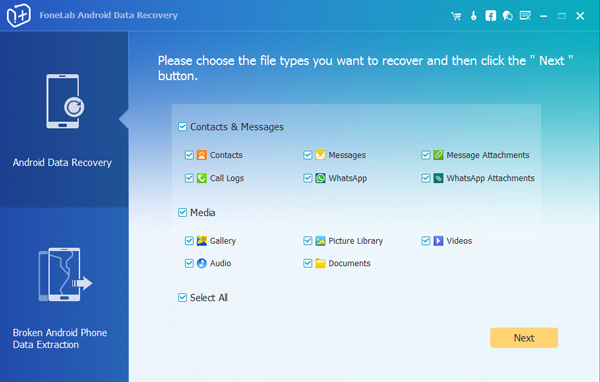
Trinn 4 Programmet må få privilegium til å skanne flere slettede filer. Så du burde gjøre det Tillat / Grant / Autoriser forespørselen som vises på telefonskjermen. Klikk Prøv på nytt hvis ingen svarer på telefonen din.

Trinn 5 Skanningsresultatet vises i grupper etter innhold på venstre rute. Klikk videoer, Galleri og Bildebibliotek, så kan du forhåndsvise detaljer og identifisere om disse gjenopprettelige mediefilene er de du vil ta med tilbake eller ikke. Velg og klikk Gjenopprette for å lagre dem på datamaskinen din.
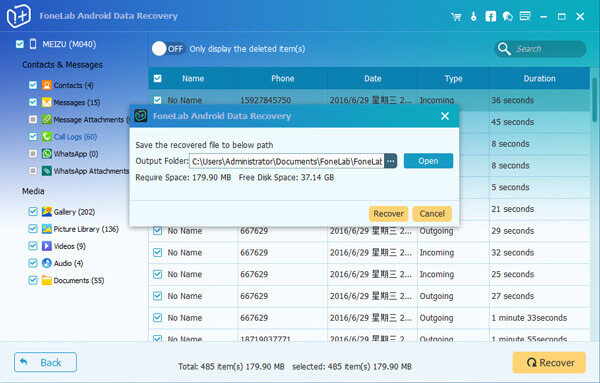
Sist men ikke minst, den beste måten å forhindre at Android-telefondataene dine går tapt, bør du sikkerhetskopiere Android-dataene dine fra tid til annen slik at du kan unngå å miste data for alltid. Følg 5 trinn ovenfor kan også sikkerhetskopiere Motorola Droid-telefonene dine. Ikke nøl med å ha et så nyttig program.
